华为小组件如何调整尺寸
在智能手机日益普及的今天,一个整洁、个性化的桌面不仅能提升使用体验,还能彰显用户的独特品味。华为作为全球领先的智能手机品牌,其emui系统提供了丰富多样的小组件,让用户能够自由定制桌面。然而,许多用户在使用过程中,可能会遇到小组件大小不合适的问题。别担心,本文将为你详细讲解如何调整华为小组件的大小设置,让你的桌面焕然一新!
一、进入桌面编辑模式
首先,我们需要进入桌面的编辑模式。在华为手机上,这非常简单:
1. 长按空白区域:在手机主屏幕上,长按任意一个空白区域,直到屏幕下方出现工具栏和桌面上的图标开始轻微抖动。

2. 进入编辑模式:此时,你已经成功进入桌面编辑模式,可以开始调整小组件了。
二、选择并调整小组件大小
在编辑模式下,你可以看到屏幕上的小组件和图标都变成了可编辑状态。接下来,我们按照以下步骤调整小组件大小:
1. 点击小组件:找到你想要调整大小的小组件,点击它。有些小组件可能不支持大小调整,但大多数常用小组件都具备这一功能。
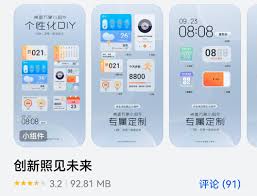
2. 拖动边框调整大小:点击小组件后,你会看到它的四周出现了边框。此时,你可以用手指拖动这些边框,将小组件调整到合适的大小。无论是放大还是缩小,都随心所欲。
3. 放置小组件:调整完毕后,松开手指,小组件就会按照你设定的大小固定在屏幕上。
三、利用网格布局辅助调整
为了让桌面更加整齐划一,华为emui系统还提供了网格布局功能,帮助你更好地调整小组件位置和大小:
1. 打开网格布局:在桌面编辑模式下,点击屏幕下方的“设置”图标(通常是一个齿轮形状),然后找到“桌面网格”选项。
2. 选择网格大小:在这里,你可以选择不同的网格大小,如4x4、5x5等。网格越大,桌面上的图标和小组件间距就越大,反之则越小。
3. 辅助调整:选择好网格大小后,回到桌面编辑模式,你会发现现在调整小组件时,它们会自动对齐到网格线上,让你的桌面看起来更加整洁有序。
四、保存并退出编辑模式
完成所有调整后,别忘了保存你的设置:
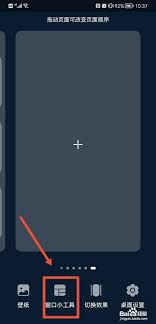
1. 退出编辑模式:在桌面编辑模式下,点击屏幕下方的“完成”或“退出”按钮(具体位置可能因emui版本而异)。
2. 查看效果:退出编辑模式后,你就可以看到调整后的桌面了。是不是变得更加个性化、更加美观了呢?
通过以上步骤,你可以轻松调整华为手机上小组件的大小设置,让桌面布局更加符合你的使用习惯和审美需求。无论是追求极简风格还是个性化定制,华为emui系统都能满足你的需求。快来试试吧!
- 2025-07-17
- 2025-07-16
- 2025-07-16
- 2025-07-16
- 2025-07-16
- 2025-07-15
- 2025-07-15
- 2025-07-15
- 2025-07-14
- 2025-07-14
- 2025-07-12
- 2025-07-12
- 2025-07-11
- 2025-07-11
- 2025-07-11





